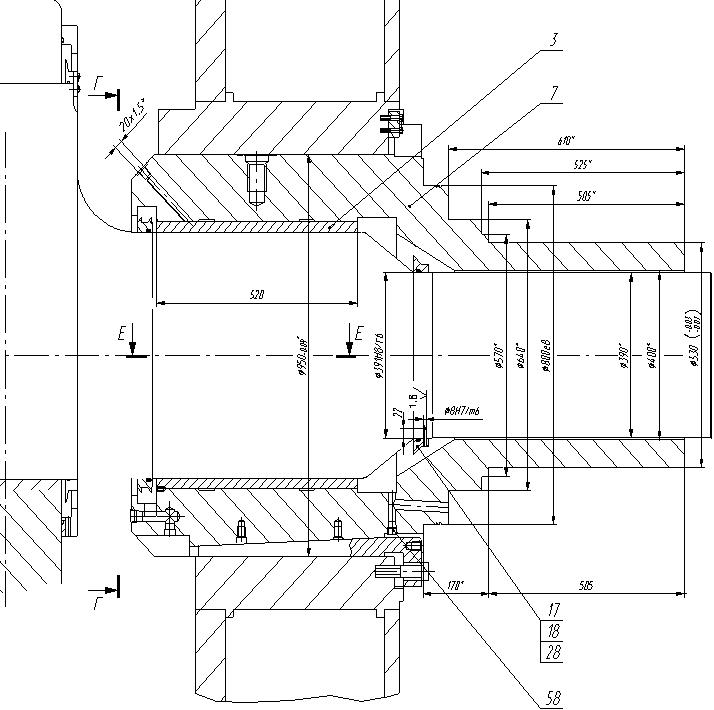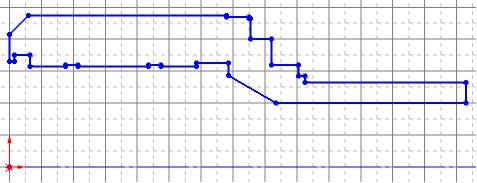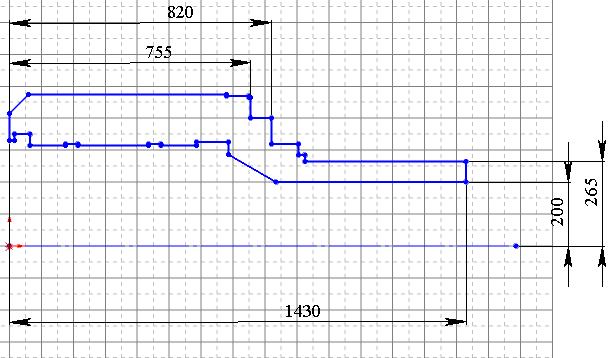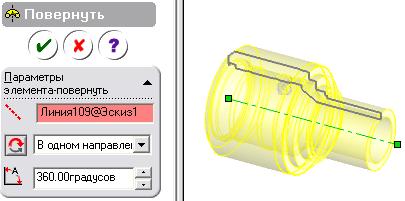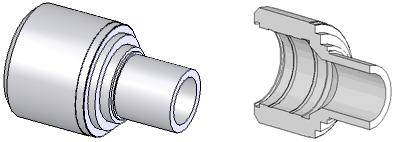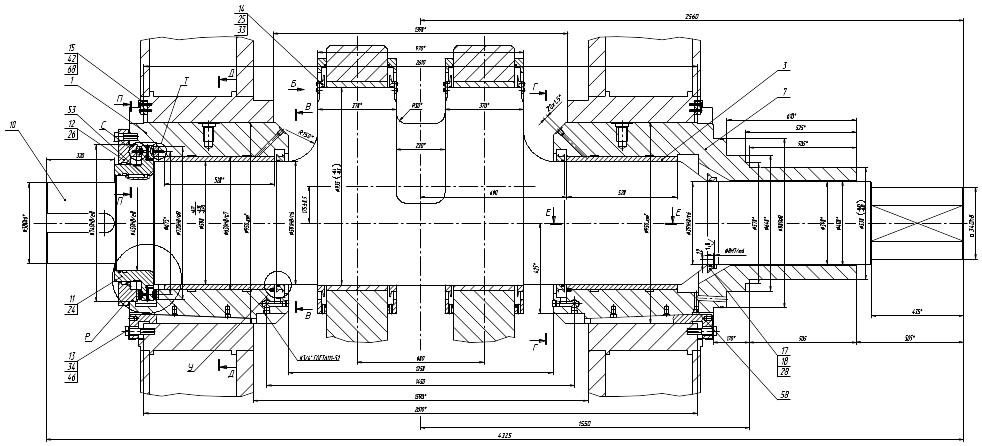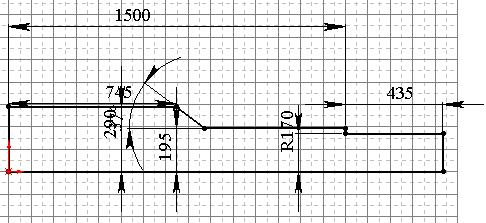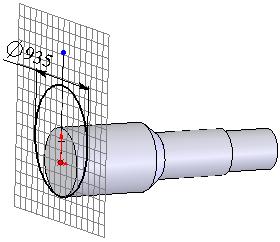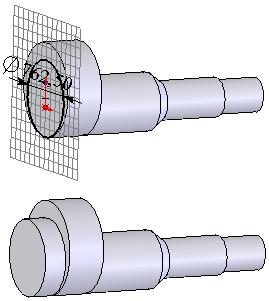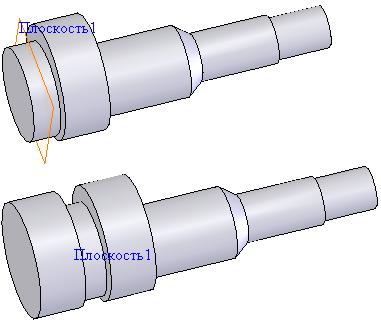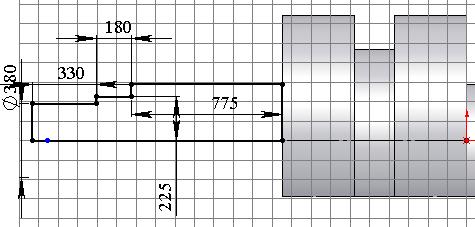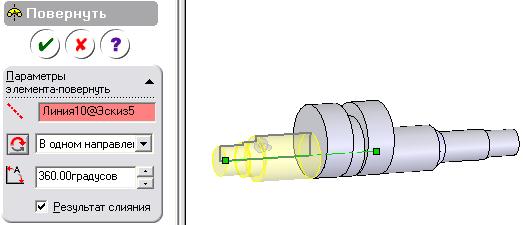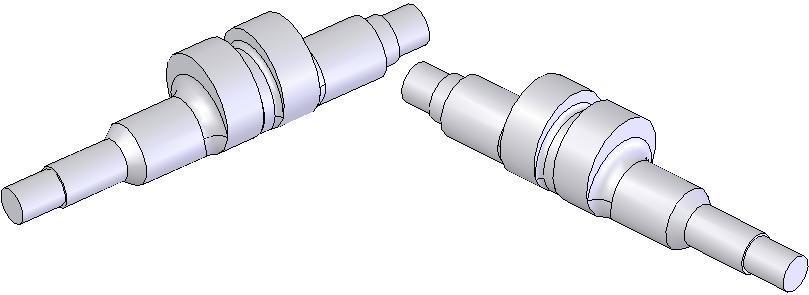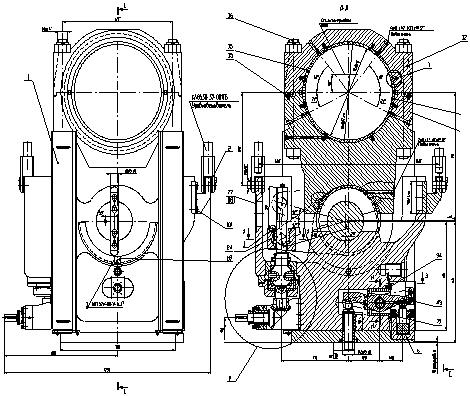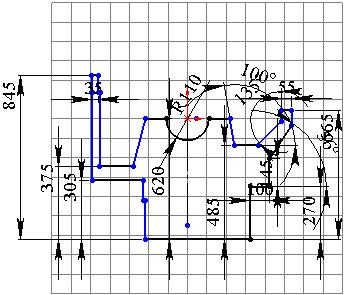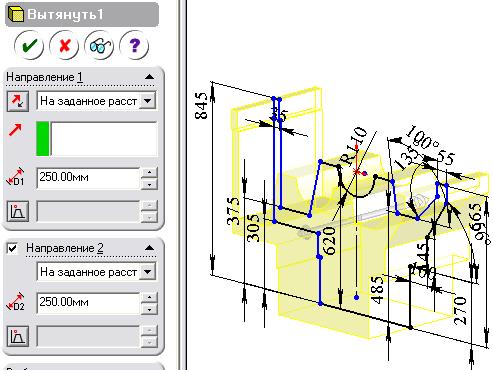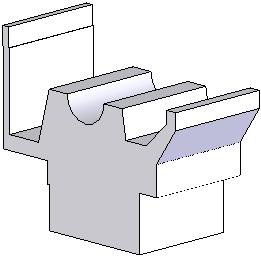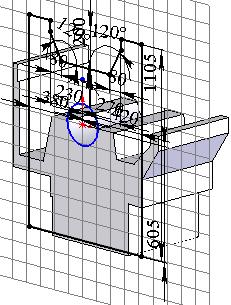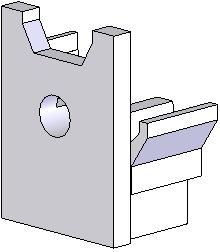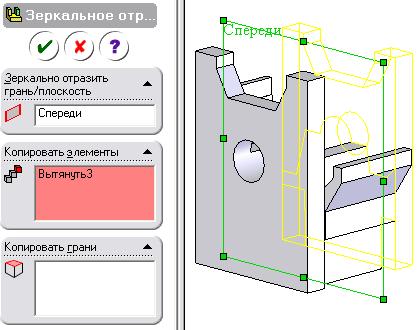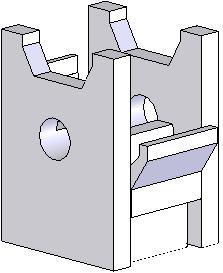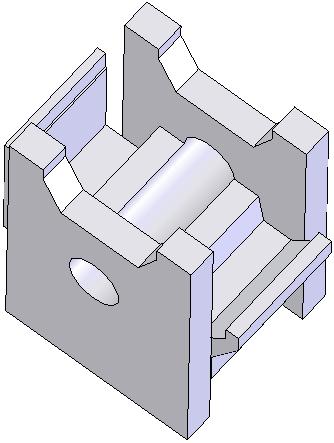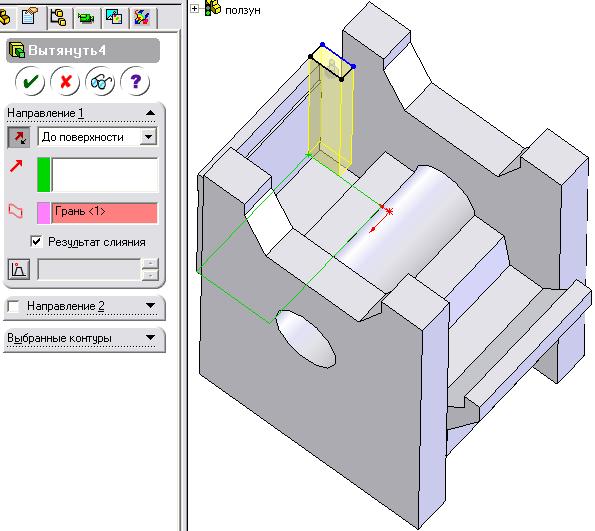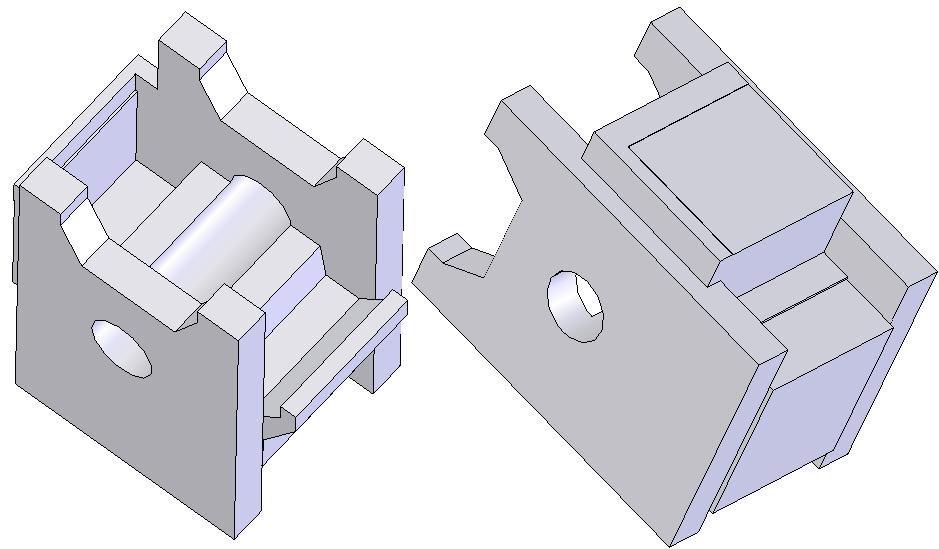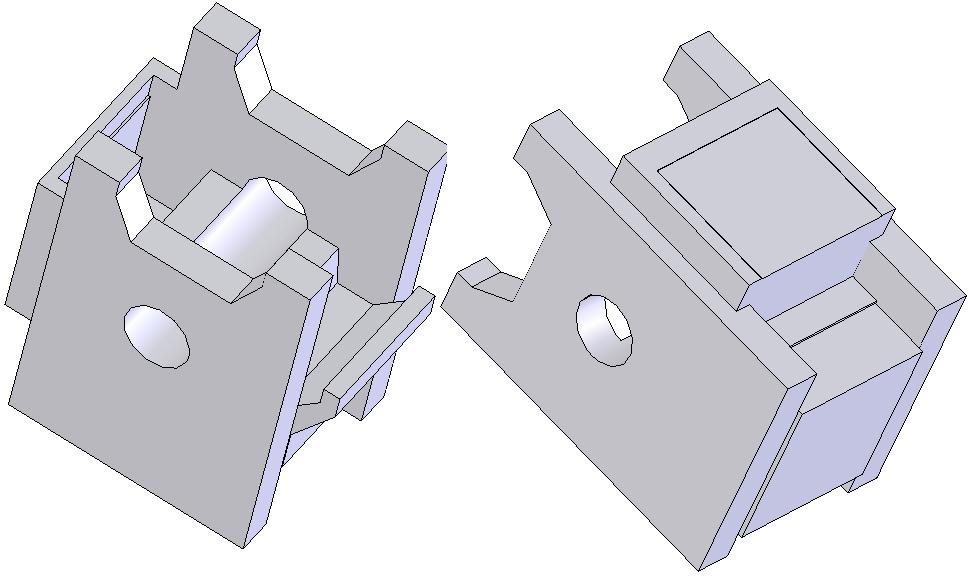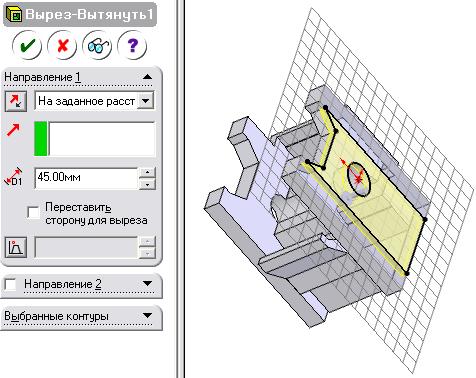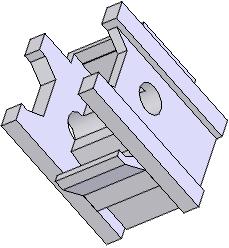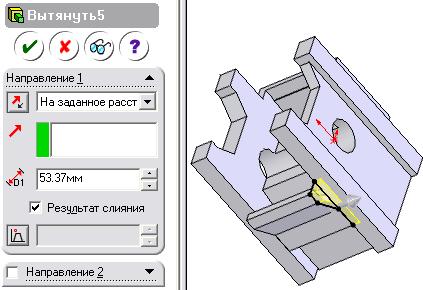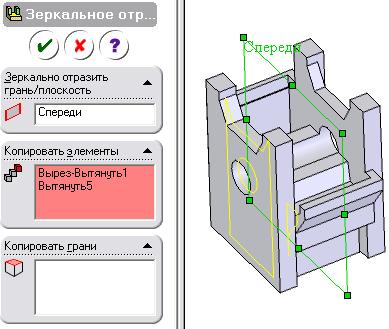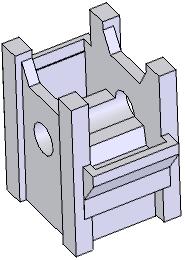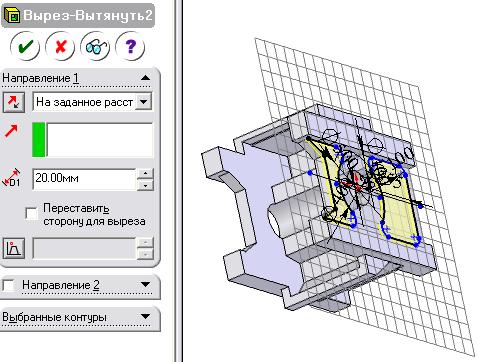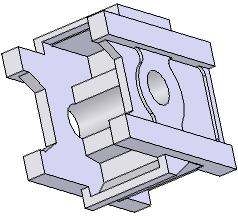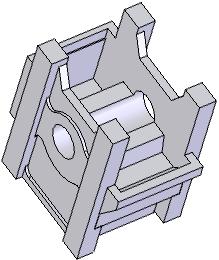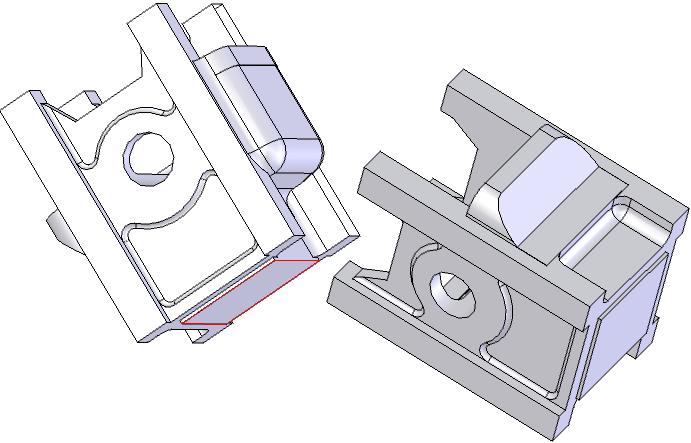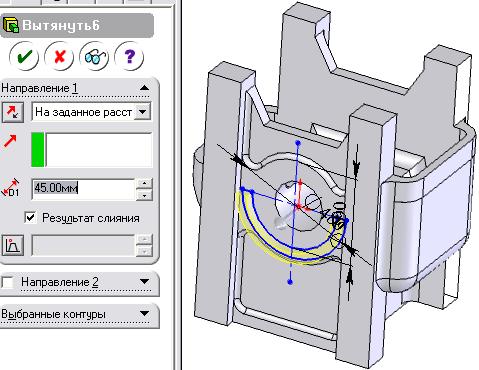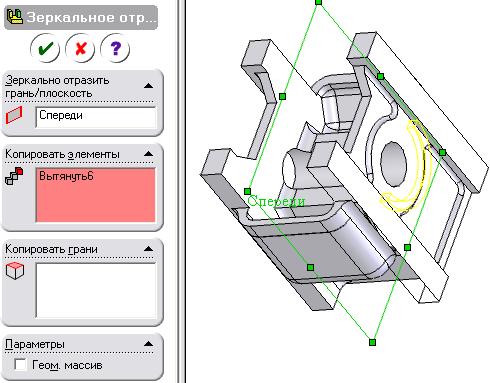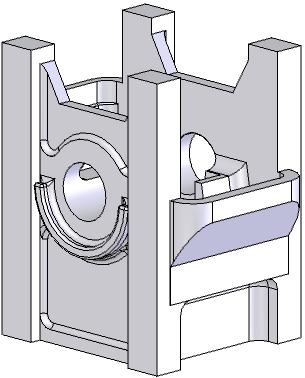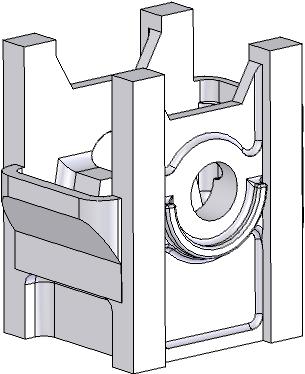- •Оглавление введение
- •Глава 1. Интерфейс пользователя solidworks. Основные понятия и приемы работы
- •1.1. Интерфейс пользователя SolidWorks
- •Проектирование снизу вверх
- •Проектирование сверху вниз
- •1.2 Основы создания и редактирования твердотельных моделей деталей сборочных единиц кузнечно-штамповочного оборудования
- •1.3 Основы создания и редактирования твердотельных моделей сборочных единиц кузнечно-штамповочного оборудования
- •1.4. Работа с листовым металлом
- •1.5. Примеры создания твердотельных моделей ряда деталей кузнечо-штамповочного оборудования
- •1.6. Примеры создания твердотельных моделей ряда сборочных единиц кузнечо-штамповочного оборудования
- •1.7. Создание физической твердотельной модели зубчатого редуктора
- •Глава 2. Разработка конструкторско-технологической документации на основе твердотельных моделей проектируемых изделий
- •2.1. Автоматизированное получение чертежей на основе твердотельных моделей
- •2.2. Основы редактирования чертежей с использованием связки сапр Автокад и SolidWorks
- •Глава 3. Автоматизация инженерных расчетов деталей и сборочных единиц кузнечно-штамповочных машин в среде solidworks
- •3.1. Автоматизированный расчет деталей машин
- •3.2. Кинетостатика исполнительных механизмов кузнечо-штамповочных маши
- •3.3. Анализ работоспособности деталей и сборочных единиц методом конечных элементов
- •Заключение
- •Библиографический список
- •394026 Воронеж, Московский просп., 14
1.4. Работа с листовым металлом
Кроме проката стандартной формы и размеров и деталей, применяемых в предыдущих работах, при проектировании сборочных единиц кузнечно-штамповочных машин зачастую возникает задача построения различных крышек, имеющих нестандартную конфигурацию (рис. 36) и для построения деталей
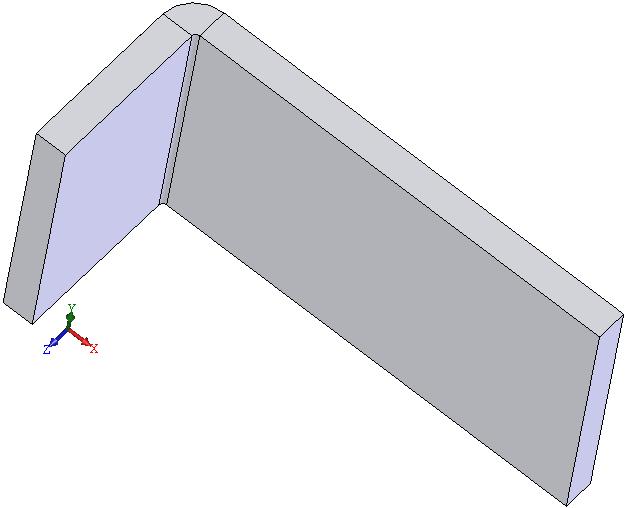
Рис.36. Пример детали
подобной конфигурации в SolidWorks используются специальные инструменты, расположившиеся на панели «Листовой металл» (рис. 37).
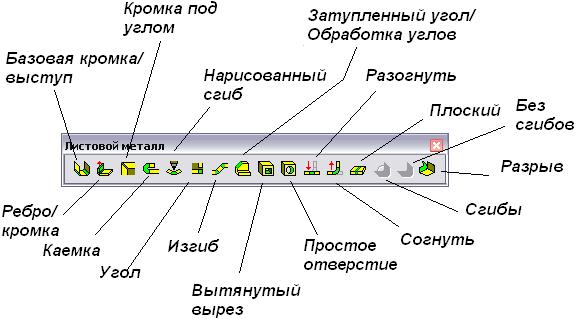
Рис. 37. Панели инструментов «Листовой металл»
Создать деталь, показанную на рис. 32, казалось бы, можно и с помощью обычных команд, расположенных на панели инструментов «Элементы», но, учитывая некоторые особенности при проектировании рассматриваемых деталей все же лучше использовать инструменты панели «Листовой металл». В целом, порядок действий пользователя при создании гнутой детали аналогичен созданию твердотельных моделей:
создается эскиз основания детали (рис. 38) с учетом линий предполагаемых мест сгибов
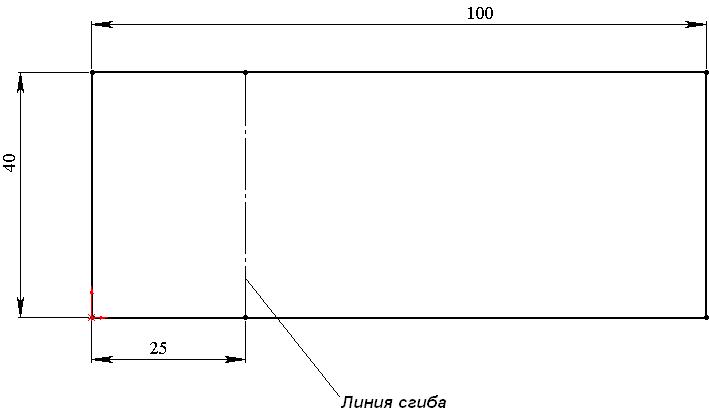
Рис. 38. Эскиз основания детали
использовав команду панели «Листовой металл»
 Базовая кромка/выступ создать
твердотельную модель основания детали
прибавлением соответствующей толщины
(рис. 41).
Базовая кромка/выступ создать
твердотельную модель основания детали
прибавлением соответствующей толщины
(рис. 41).
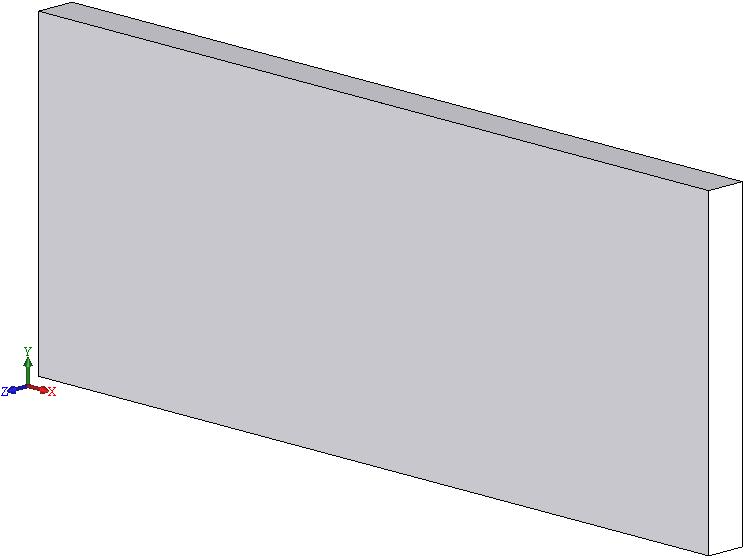
Рис. 39. Твердотельная модель детали
для выполнения гибки детали в необходимых местах, конструктору достаточно создать эскиз на одной из граней деталей, как показано на рис. 40.
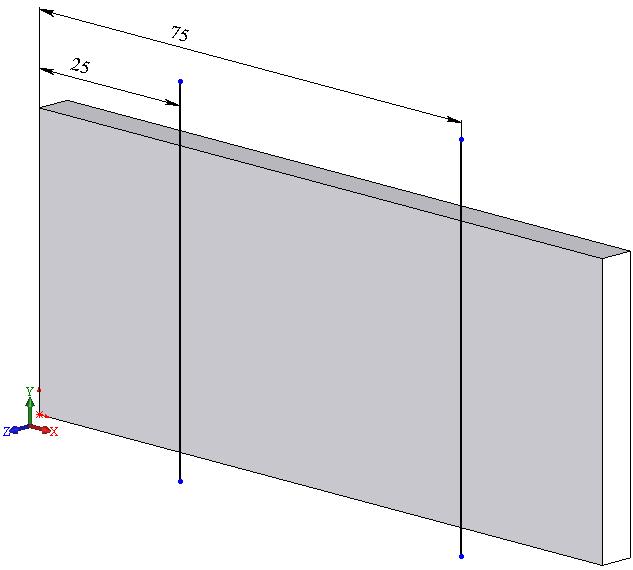
Рис. 40. Пример возможных положений линий сгиба
после выхода из эскиза для дальнейшего определения необходимо выполнить диалог Нарисованный сгиб, который открывается сразу же после выбора линии сгиба и щелчка по кнопке
 Нарисованный сгиб (рис. 41).
Нарисованный сгиб (рис. 41).
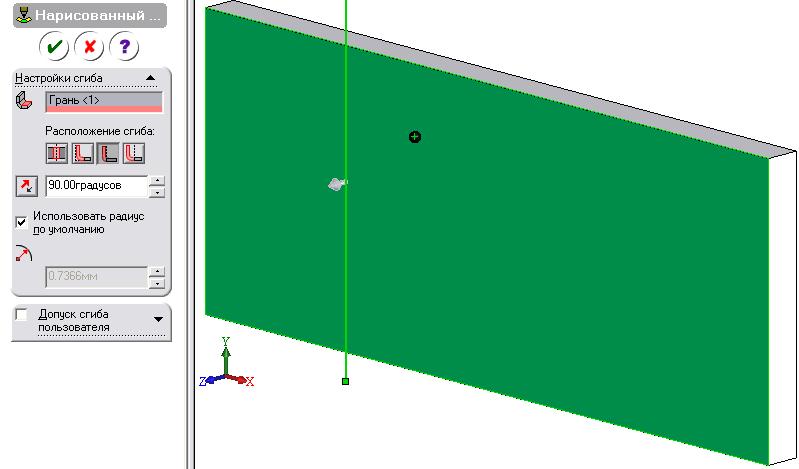
Рис. 41. Выполнение диалога Нарисованный сгиб
по завершению выбора направления сгиба и щелчка по кнопке Ok результатом вышеописанных действий должно стать следующее изображение (рис. 42).
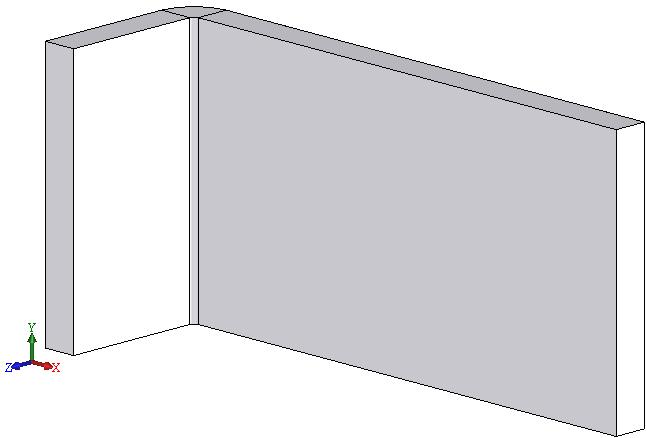
Рис. 42. Построенная твердотельная модель гнутой детали
При этом, если
возникнет необходимость в проверке
исходных данных, то выполнить это можно
воспользовавшись инструментом
![]() Плоский панели «Листовой металл», как
показано на рис. 43, на котором показано
изображение детали до щелчка по кнопке
Плоский и после.
Плоский панели «Листовой металл», как
показано на рис. 43, на котором показано
изображение детали до щелчка по кнопке
Плоский и после.
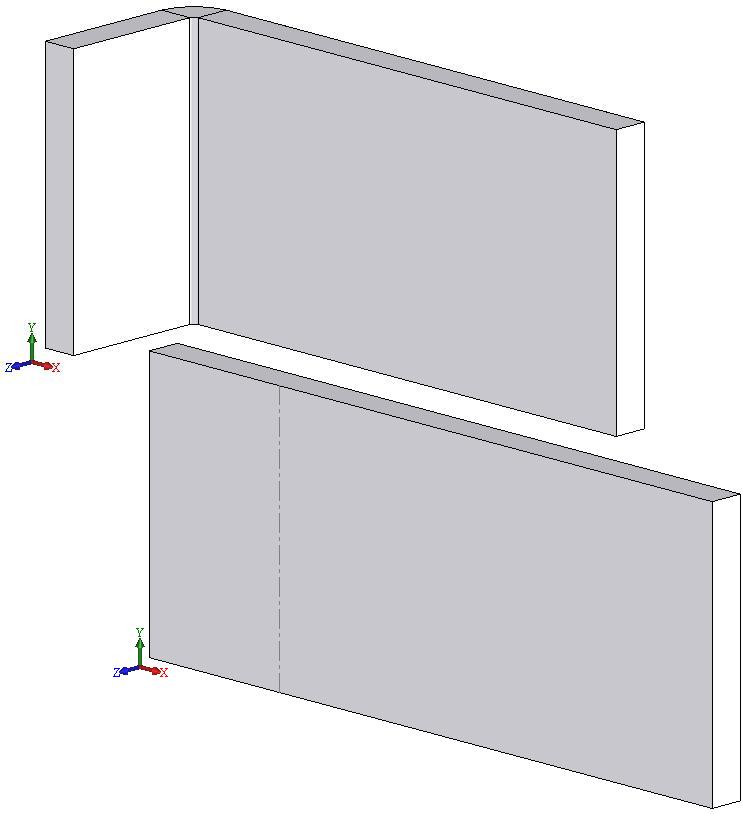
Рис. 43. Возможности инструмента Плоский
1.5. Примеры создания твердотельных моделей ряда деталей кузнечо-штамповочного оборудования
Знаний работы с одними лишь командами создания и редактирования графических примитивов для создания основания будут не вполне полными, так как при построении твердотельных моделей большинства деталей имеются специфические приемы создания тел, которые рассмотрим в приведенной ниже таблице 8. Первым этапом при создании твердотельной модели любой детали является изучение ее чертежа с целью определения наибыстрейшего способа его создания с использованием минимального количества операций, помня о том, что любую деталь можно создать как минимум тремя способами.
Таблица 8
Элемент |
Описание |
Последовательность действий |
Детали вращения |
||
Корпус подшипника |
||
|
|
Т.к. данная деталь представляет собой деталь вращения, то ее создание начинается с создания ее двумерного эскиза с последующем его образмериванием. |
Продолжение таблицы 8
Элемент |
Описание |
Последовательность действий |
|
|
Простановку размеров выполняют с помощью команды Автоматическое нанесение размеров. |
|
|
После того, как все линии эскиза стали черными, можно приступить к созданию основания твердотельной детали с помощь команды Повернуть. Завершение построение детали выполняется щелчком по кнопке Ok. |
|
||
Продолжение таблицы 8
Элемент |
Описание |
Последовательность действий |
Эксцентриковый вал |
||
Эксцентриковый вал является более сложной деталью, так как места посадки шатунов выполнены с эксцентриситетом относительно базовой оси. Поэтому построение эксцентрикового вала выполняется с помощью комбинации двух основных операций – создания тела вращения с командой Повернуть и создания тел вращения с помощью команды Вытянутая бобышка/Основание. |
||
|
|
Геометрия данной детали позволяет разбить ее на три участка, два из которых создаются с использованием команды Повернуть, для работы с которой сначала необходимо создать эскизы оснований. |
Продолжение таблицы 8
Элемент |
Описание |
Последовательность действий |
|
|
После того, как все линии эскиза стали черными, можно приступить к созданию основания твердотельной детали с помощь команды Повернуть. Завершение построение детали выполняется щелчком по кнопке Ok. |
|
|
Места установки шатунов выполняются при помощи команды Вытянутая бобышка/Основание, эскиз основания для которой строится на грани созданного до этого первого тела вращения. |
|
Далее при помощи этой же команды создается продолжение вала. |
Окончание таблицы 8
Элемент |
Описание |
Последовательность действий |
|
|
Второй элемент можно получить с помощью команды Зеркальное отражение относительно срединной плоскости вала ввиду симметричности его конструкции. |
|
|
Далее можно перейти к созданию второй части вала. Этот этап заключается в построении двухмерного эскиза основания детали вращения. |
|
|
В завершении построения вала выполняется построение твердотельного основания его конца и необходимые скругления кромок. |
|
||
К весьма специфичным деталям, применяемым в кузнечно-штамповочном оборудовании относятся ползуны коробчатой формы, создание твердотельных моделей которых выполняется в несколько этапов (табл. 9).
Таблица 9
.Элемент |
Описание |
Последовательность действий |
Ползун |
||
|
|
Начинать построение твердотельной модели ползуна рекомендуется с сечения, которое даст наибольшие возможности для проведения дальнейших построений. |
Продолжение таблицы 9
.Элемент |
Описание |
Последовательность действий |
|
|
Далее с помощью команды Вытянутая бобышка/Основание необходимо завершить построение твердотельного основания ползуна с учетом сохранения плоскости симметрии, для чего в диалоге команды необходимо указать оба направления для создания твердотельного основания. |
|
|
Далее на одной из граней для завершения построения «коробки» необходимо создать соответствующий эскиз. Для завершения построения эскиза так же используется команда Вытянутая бобышка/Основание. |
Продолжение таблицы 9
.Элемент |
Описание |
Последовательность действий |
|
|
Ввиду наличия созданной плоскости симметрии получившееся основание можно «отзеркалить» относительно указанной плоскости. Результатом работы на данном этапе станет следующее основание твердотельной модели проектируемой детали. |
Для дальнейшего создания твердотельной модели необходимо перейти к этапу «заделывания» появившихся в результате вышеописанных действий трещины.
|
||
Продолжение таблицы 9
.Элемент |
Описание |
Последовательность действий |
|
|
Выполнить указанные выше действия можно применяя команду Вытянутая бобышка/Основание, для чего, например, сначала необходимо создать следующий эскиз. При применении этой команды в качестве конечного условия создания бобышки необходимо выбрать из списка, предлагаемого этой командой, пункт «До поверхности» и указать соответствующую грань. |
|
|
Далее, ввиду наличия созданной плоскости симметрии получившееся основание можно «отзеркалить» относительно указанной плоскости. Результатом этого действия станут соответствующие изменения. |
Продолжение таблицы 9
.Элемент |
Описание |
Последовательность действий |
|
|
В построенном основании ползуна имеются некоторые существенные конструктивные недостатки, устранить которые помогут действия, описание которых приведены далее. Так, как известно, для того, что бы ползун мог перемещаться по направляющим станины в ползуне для этого должны быть предусмотрены соответствующие элементы. Выполнить эти построения можно применяя команду Вытянутый вырез, для которой так же необходимо создать эскиз удаляемого объема металла. |
Продолжение таблицы 9
.Элемент |
Описание |
Последовательность действий |
|
|
Перед копированием выполненных изменений на другую сторону модели можно завершить заполнение недостающего объема металла в фронтальной части ползуна. |
|
|
Далее, ввиду наличия созданной плоскости симметрии получившееся основание можно «отзеркалить» относительно указанной плоскости. Результатом этого действия станут соответствующие изменения. Для построения зеркальных отражений можно выделить несколько элементов созданной геометрии. |
Продолжение таблицы 9
.Элемент |
Описание |
Последовательность действий |
|
|
Далее можно приступить к редактированию созданных граней и созданию приливов. В завершении построения этой части геометрии ее необходимо «отзеркалить» на вторую сторону твердотельной модели относительно имеющейся плоскости симметрии. |
|
|
Далее с помощью команды Скругление можно выполнить скругления острых граней. |
Окончание таблицы 9
.Элемент |
Описание |
Последовательность действий |
|
|
Завершающим этапом является создание всех выступающих технологических элементов, отверстий и т.п., по выполнению которых модель примет вид, показанный ниже. |
|
||
При проектировании современного кузнечно-штамповочного оборудования особое внимание уделяется металлоемкости проектируемых деталей, подсчитать массу и другие связанные с объемом характеристики деталей позволяют инструменты панели «Инструменты» (рис. 44).
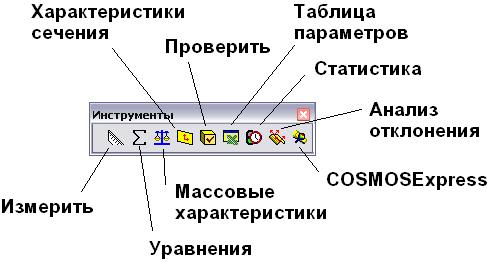
Рис. 44. Панель «Инструменты»
Наиболее часто конструкторы при проектировании из этой панели используют команды Измерить и Массовые характеристики, которые работают следующим образом (рис. 45 и 46).
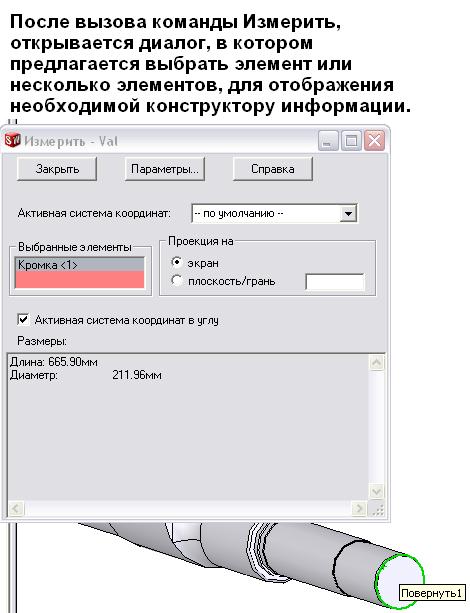
Рис. 45.
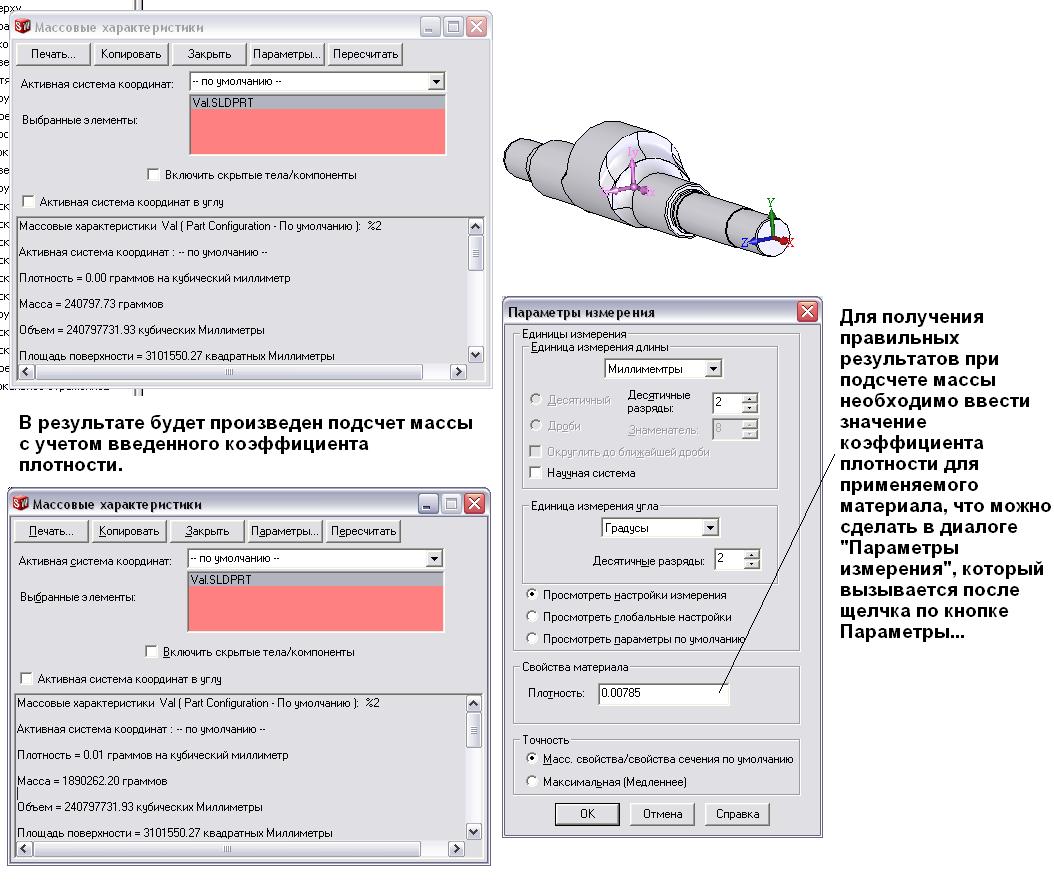
Рис. 46.
Зачастую большинство спроектированных деталей, особенно в условиях серийного производства, могут отличаться лишь несколькими размерами. И с тем, чтобы при подготовке производства не тратить большое количество времени на построение новых моделей машин, можно использовать средства параметризации, заложенные в применяемой CAD-системе.
Так, в программе SolidWorks основным средством параметризации служит инструмент, получивший название Таблица параметров, вставка которой выполняется по выполнению команды Вставка -> Табл. Параметров или щелчком по соответствующей кнопке на рассматриваемой панели инструментов. Этот инструмент представляет собой электронную таблицу Microsoft Excel, в которую заносится описание модели детали (рис. 47).
Первый столбец в открывшейся таблице предполагает вставку обозначений экземпляров модели, под которыми можно понимать ту или иную модель механического пресса.
Далее в верхней строке следуют имена ссылок на размеры соответствующих эскизов. В общем случае они состоят из двух частей (см. рис. 48).
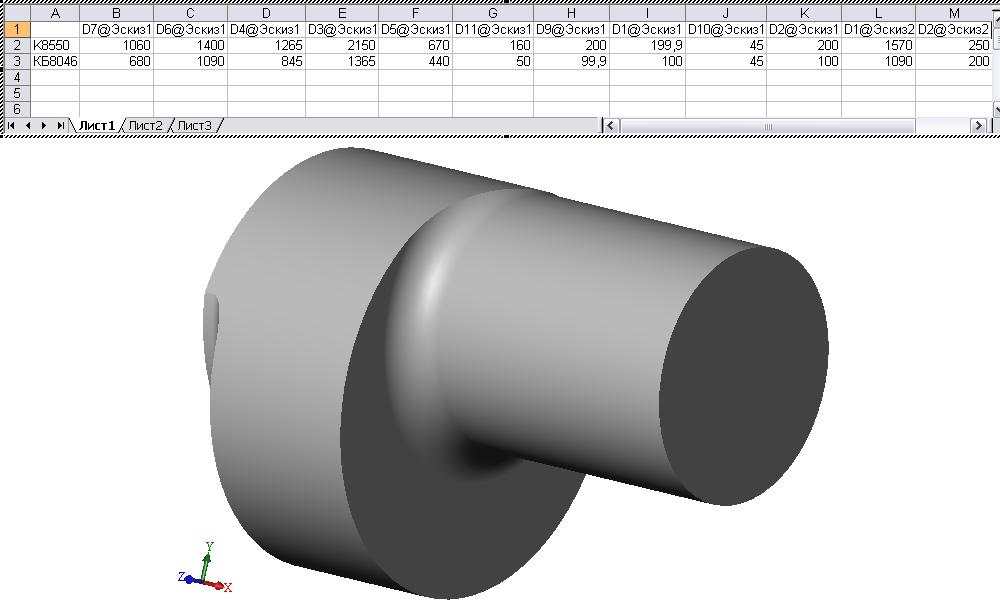
Рис. 47 Вид твердотельной модели ½ части эксцентрикового вала с открытой таблицей параметров

Рис. 48. Составные части обозначения размера
Просмотреть какие размеры относятся к тому или иному эскизу позволяет команда Свойства, которая вызывается щелчком правой кнопкой мыши по размерному тексту (рис. 49).
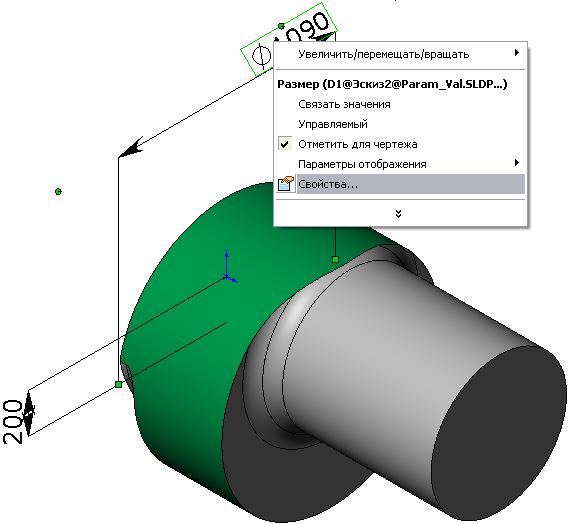
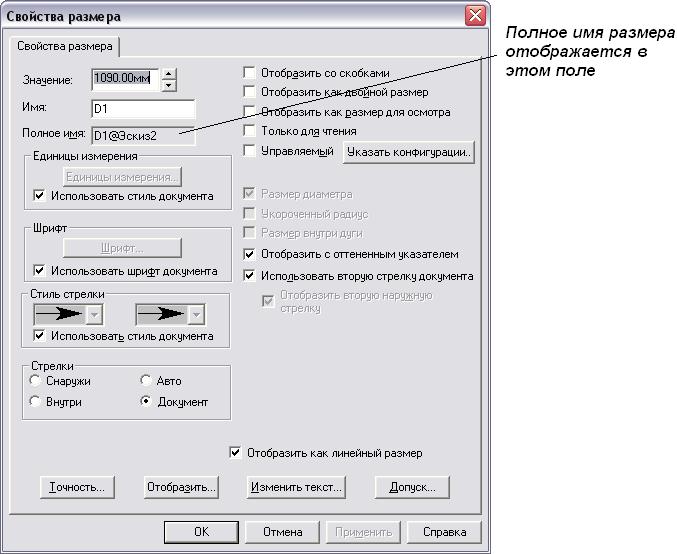
Рис. 49. Диалог Свойства размеров
Полученная информация пригодится при попытке изменения величины размера того или иного элемента. Сами же эти величины вставляются в таблицу автоматически при ее вставке при подтверждении конструктором необходимости вставки тех или иных параметров.
Переключение
между экземплярами твердотельной
модели осуществляется в закладке Дерева
проекта Configuration
Manager
(Менеджер Конфигураций)
![]() (рис. 50).
(рис. 50).

Рис. 50. Диалог Менеджера Конфигураций
Переключение между конфигурациями осуществляется выбором соответствующей модели и двойным щелчком левой кнопкой мыши по ее имени.